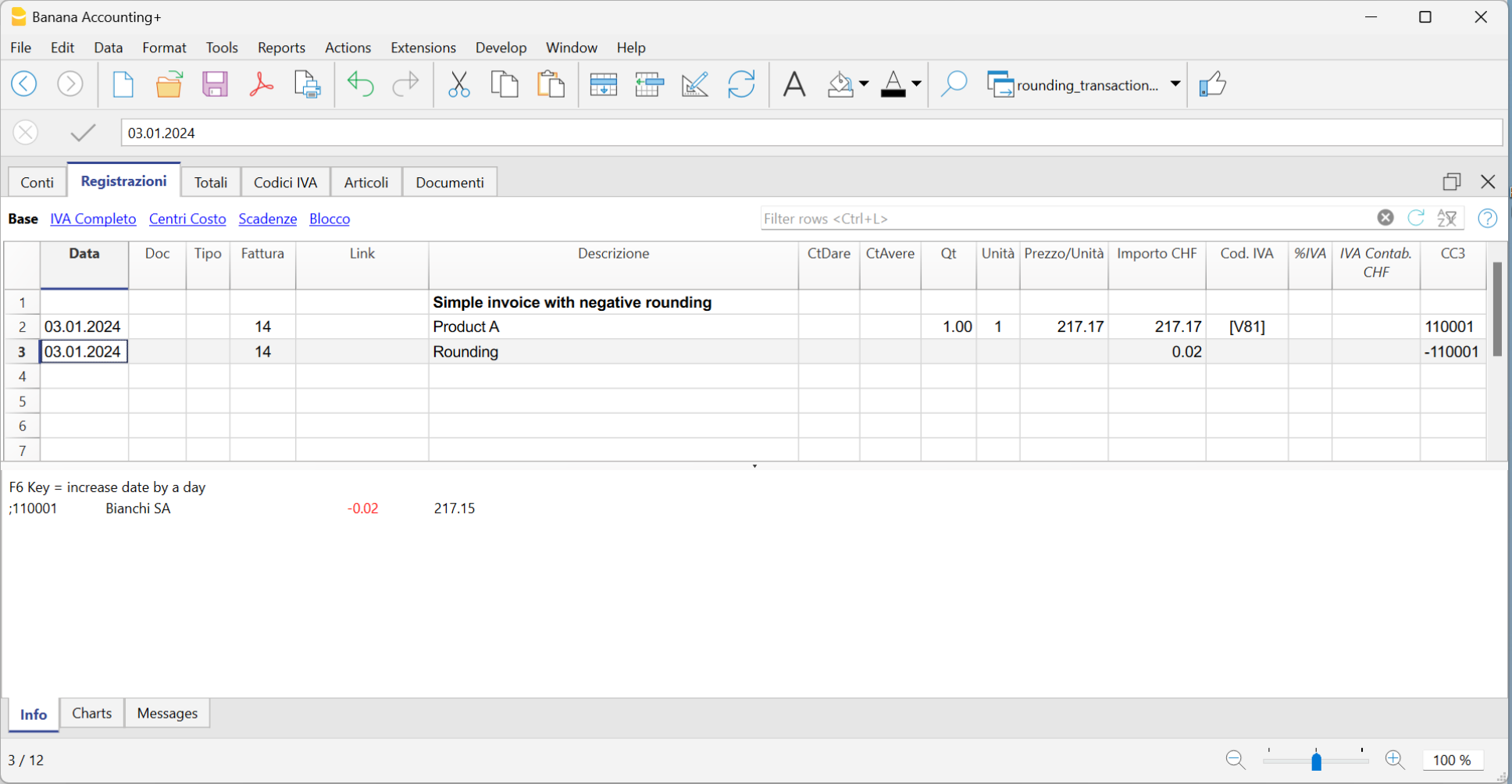In questo articolo
Nel caso in cui nella stampa della fattura ci siano degli arrotondamenti, è necessario riportare l'arrotondamento nella contabilità, altrimenti il programma segnala l'errore, indicando la differenza da registrare.
Dal menu Report > Clienti > Impostazioni > Avanzato è possibile impostare l'arrotondamento della fattura ai centesimi desiderati, ma solo in moneta base.
Se non si desidera arrotondare l'importo della fattura, occorre impostare l'arrotondamento nel campo Arrotondamento fattura (moneta base) a 0.01; il totale della fattura sarà corrispondente all'importo della registrazione.
Nella tabella Cambi, normalmente nella colonna Moneta Riferimento viene inserita la montea base e nella colonna Moneta la moneta estera.
Quando invece la moneta di riferimento non è la moneta base, non è possibile inserire l'arrotondamento dall'impostazione del cliente (menu Report > Clienti > Impostazioni > Avanzato). In questo caso per impostare l'arrotondamento è necessario utilizzare la colonna Arrotondamento della tabella Cambi (menu Dati > Disponi colonne > visualizzare la colonna Arrotondamento). Se non si desidera arrotondare l'importo della fattura, occorre impostare l'arrotondamento a 0.01 nella colonna.
Registrare arrotondamento positivo partitario clienti
Quando c'è un arrotondamento in positivo, nella tabella Registrazioni registrare come segue:
- Nella colonna Data, inserire la data della fattura.
- Nella colonna Fattura, inserire il numero della fattura.
- Nella colonna Descrizione, inserire una descrizione.
- Nella colonna Dare, inserire il conto del cliente.
- Nella colonna Avere, inserire la contropartita (conto Vendite, Consulenza o altro).
- Nella colonna Importo, inserire i centesimi dell'arrotondamento.
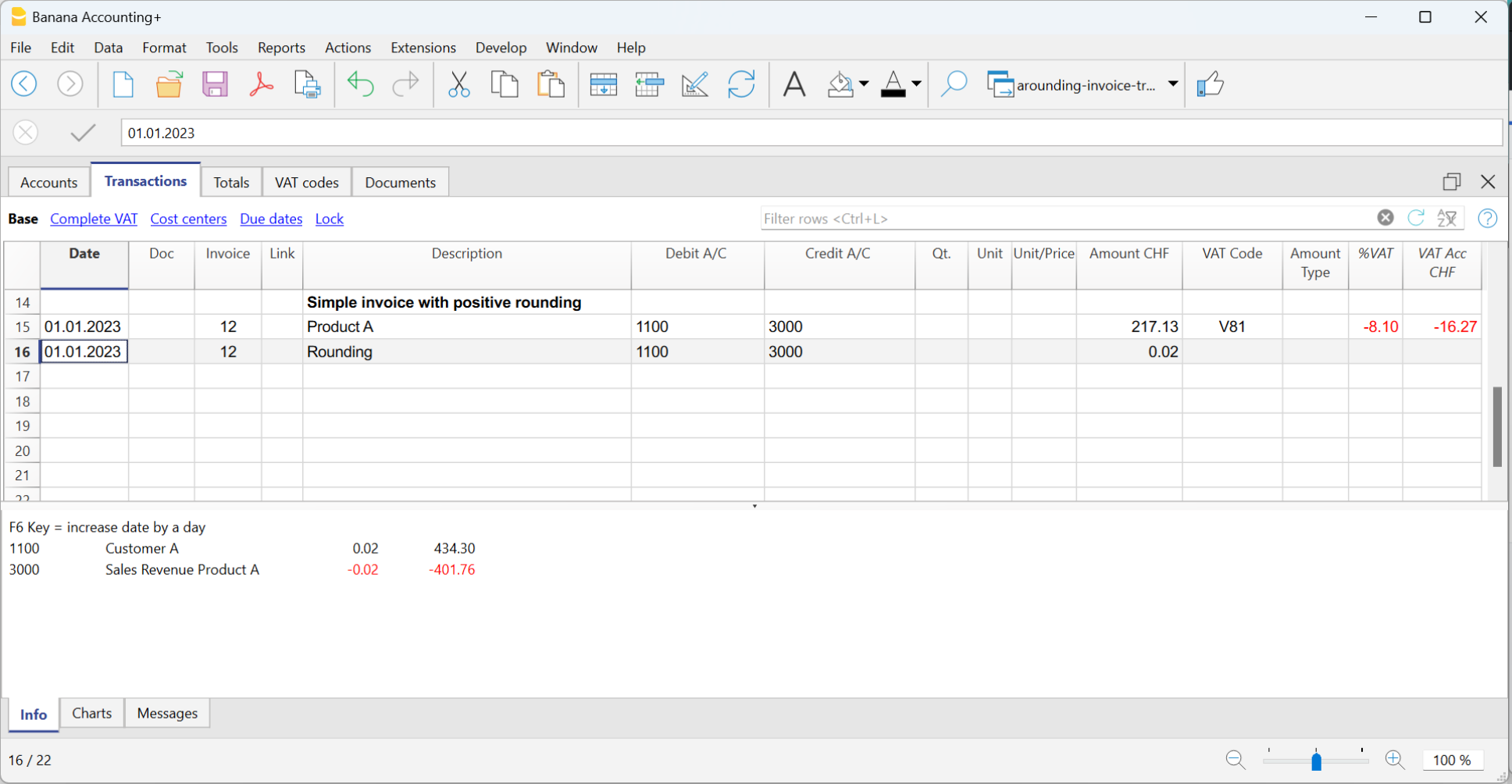
Registrare arrotondamento negativo partitario clienti
Quando c'è un arrotondamento in negativo, nella tabella Registrazioni registrare come segue:
- Nella colonna Data, inserire la data della fattura.
- Nella colonna Fattura, inserire il numero della fattura.
- Nella colonna Descrizione, inserire una descrizione.
- Nella colonna Dare, inserire la contropartita (conto Vendite, Consulenza o altro).
- Nella colonna Avere, inserire il conto del cliente.
- Nella colonna Importo, inserire centesimi dell'arrotondamento.
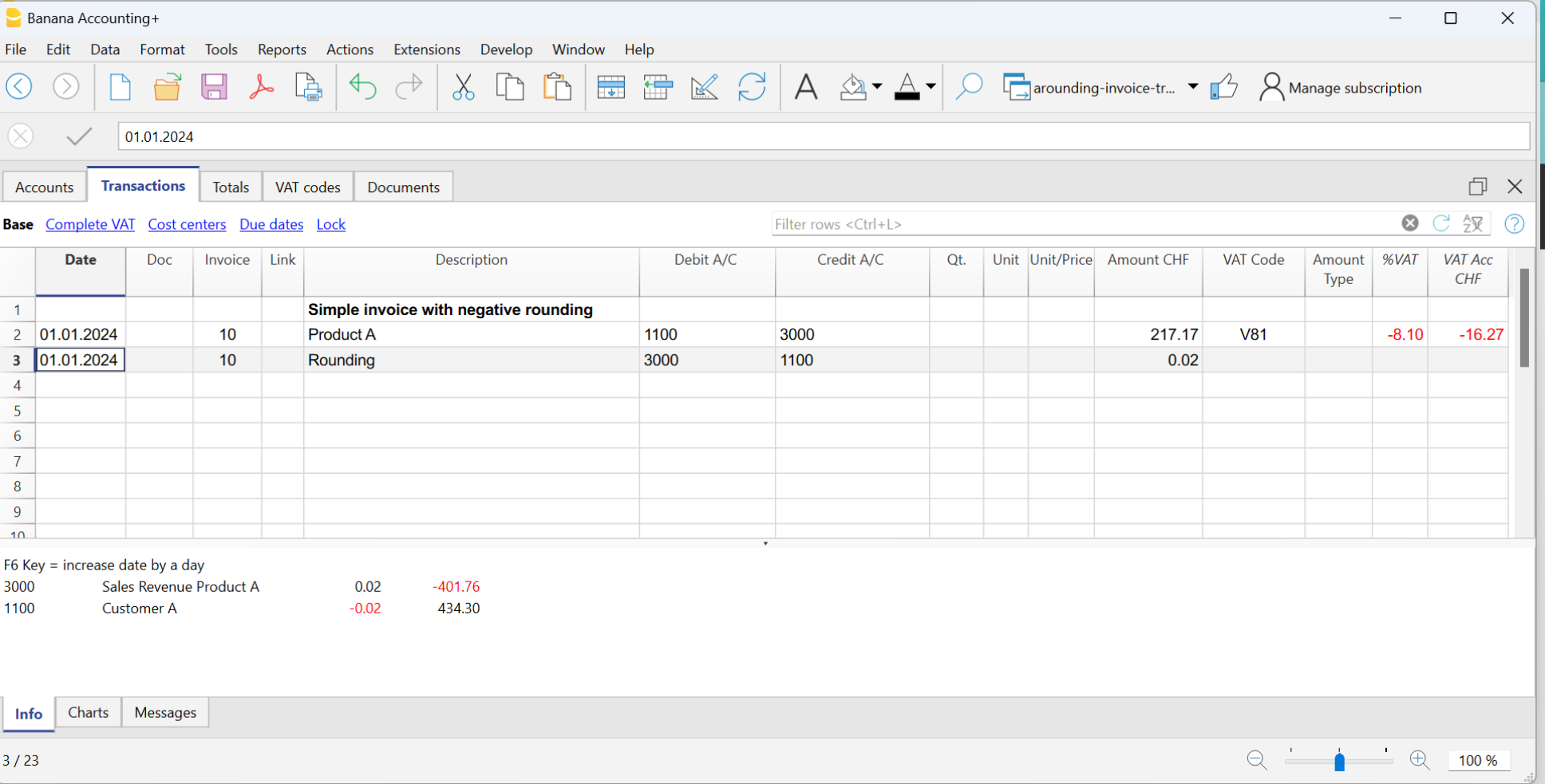
Registrare arrotondamento positivo centri di costo (CC3)
Quando c'è un arrotondamento in positivo, nella tabella Registrazioni registrare come segue:
- Nella colonna Data, inserire la data della fattura.
- Nella colonna Fattura, inserire il numero della fattura.
- Nella colonna Descrizione, inserire una descrizione.
- Nella colonna Dare, lasciare vuoto
- Nella colonna Avere, lasciare vuoto
- Nella colonna Importo, inserire centesimi dell'arrotondamento.
- Nella colonna CC3, inserire il centro di costo del cliente.
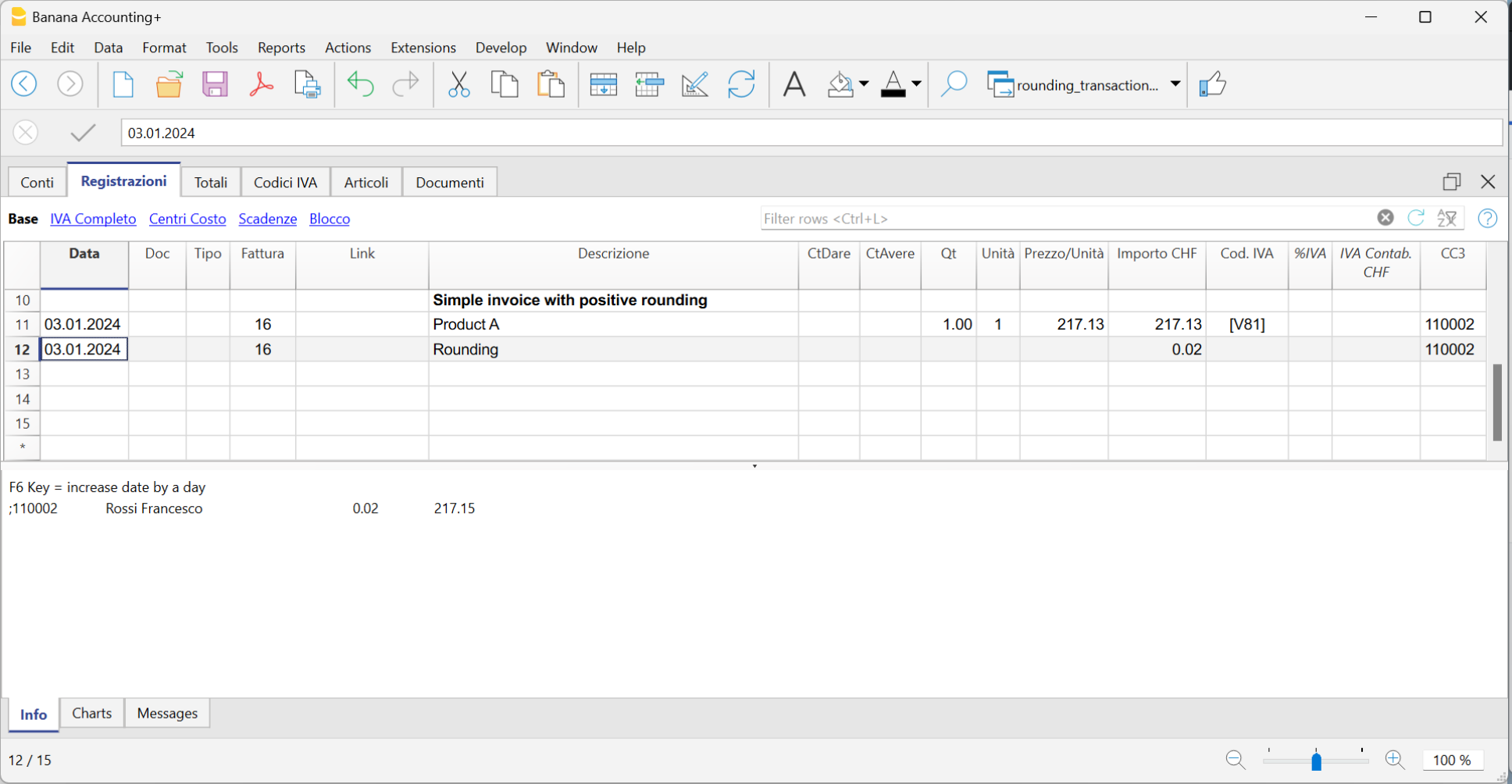
Registrare arrotondamento negativo centri di costo (CC3)
Quando c'è un arrotondamento in negativo, nella tabella Registrazioni registrare come segue:
- Nella colonna Data, inserire la data della fattura.
- Nella colonna Fattura, inserire il numero della fattura.
- Nella colonna Descrizione, inserire una descrizione.
- Nella colonna Dare, lasciare vuoto
- Nella colonna Avere, lasciare vuoto
- Nella colonna Importo, inserire centesimi dell'arrotondamento.
- Nella colonna CC3, inserire il centro di costo del cliente con il segno meno davanti.